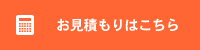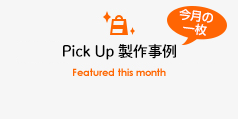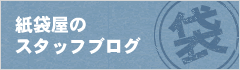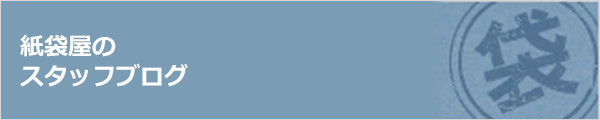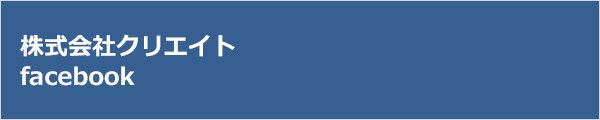データ入稿時の注意点 文字のアウトライン化
2012/09/14こんばんわ、スタッフMr.Oです。
今回はデータ入稿時の注意点を書きたいと思います。
注意点は色々ありますが、お客様からお預かりする
データの中でもよくあるのが「文字のアウトライン化」を
忘れている事です。
イラストレーターというソフトは文字入力に
色んな種類の書体を扱う事ができます。
この文字部分をそのままの状態で入稿すると、
データを開く環境によって違う書体に置き換わってしまう
事があります。
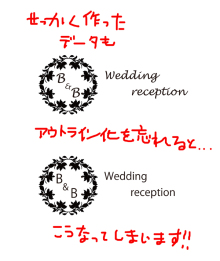
これは、自分のパソコンに入っている書体が、
相手のパソコンに入っていない時に起こる現象です。
書体はどのパソコンにも同じ種類が入っているとは限りません。
だから、入稿前には必ず「文字のアウトライン化」を
行わなくてはなりません。
アウトライン化は文字をパスでできたオブジェクトに変換します。
四角や丸のようなパスでできた図形に変えてしまうのです。
これなら、入稿した先のパソコンに同じ書体が入っていなくても
違う書体に置き換わってしまう様な事はありませんよね。
では、そのアウトライン化の方法です。
製作が終わったデータを保存したら、上部メニューの【選択】から
「すべてを選択」を選びましょう。

次に上部メニューの【書式】から「アウトラインを作成」を選びます。

これで全ての文字がアウトライン化されます。
注:ロックされていると選択されないので、
アウトライン化もできません。

簡単ですね。
制作したデータを入稿する場合は、必ずアウトライン化しておきましょう。
と、いいたい所ですが、アウトライン化には
1つ気をつけなくてはならない事があります。
パスに変換してしまったデータはもう文字ではありません。
誤字があった場合も入力し直す事ができなくなってしまいます。
何と言う諸刃の剣。
だからデータをアウトライン化したあとは別名で保存して
アウトライン化する前のデータと、アウトライン化したデータの
2種類を残すようにしましょう。